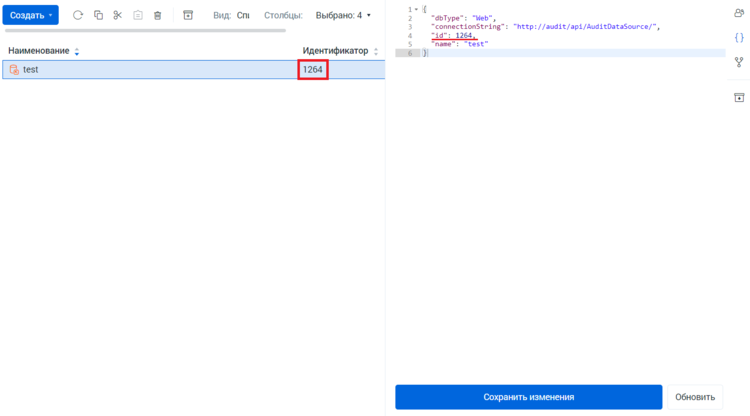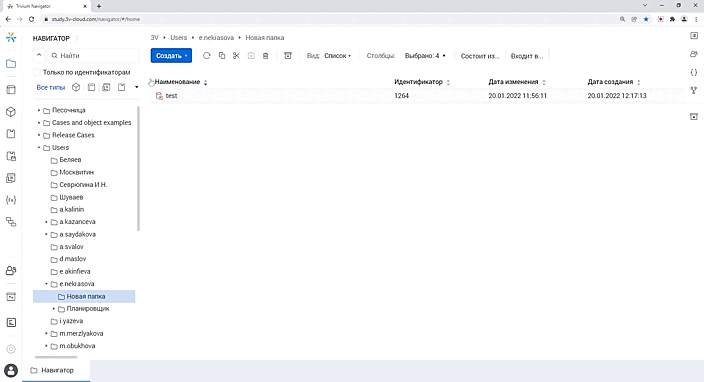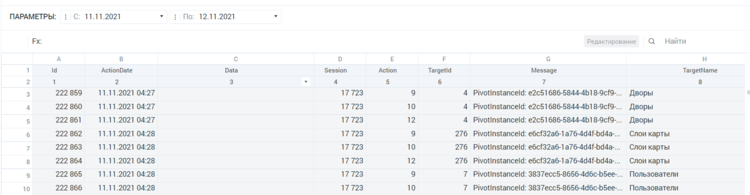Платформа 3V/Аудит/Настройка аудита: различия между версиями
| Строка 29: | Строка 29: | ||
[[Файл:1 Создание объекта Соединение.png|слева|750px|border]] <br clear="both" /><br> | [[Файл:1 Создание объекта Соединение.png|слева|750px|border]] <br clear="both" /><br> | ||
== Настройка внешних справочников == | == Настройка внешних справочников == | ||
| − | + | После настройки соединения с источником необходимо создать и настроить несколько внешних справочников. Для настройки аудита используются следующие справочники: | |
# Справочник сессий (Sessions) | # Справочник сессий (Sessions) | ||
# Справочник список действий (AuditingAction) | # Справочник список действий (AuditingAction) | ||
# Справочник взаимодействия с объектами (Entries) | # Справочник взаимодействия с объектами (Entries) | ||
| − | Для создания справочника | + | Для создания Внешнего справочника нажмите кнопку '''"Создать"''' и выберите '''"Внешний справочник"'''. Далее откройте созданный вами справочник и зайдите в '''"Конструктор"'''. <br> |
| + | В '''"Конструкторе"''' в поле '''"Соединение"''' укажите созданное ранее соединение с источником, а в поле '''"Идентификатор объекта"''' выберете один из предложенных идентификаторов (для одного справочника можно добавить только один объект). После настройки соединения нажмите кнопку '''"Загрузить"''', отобразятся атрибуты справочника, вы можете дополнительно настроить их, более подробно о настройке справочника вы можете прочитать [[Платформа_3V/Внешний_справочник|здесь]]. После всех необходимых настроек нажмите на кнопку '''"Готово"'''. | ||
[[Файл:создание внешнего справочника аудита.gif|слева]]<br clear="both" /><br> | [[Файл:создание внешнего справочника аудита.gif|слева]]<br clear="both" /><br> | ||
| + | |||
== Настройка отчета == | == Настройка отчета == | ||
'''3. Создать отчет на справочнике''' <br> | '''3. Создать отчет на справочнике''' <br> | ||
В отчете вы можете самостоятельно выбрать и настроить поля, а так же добавить собственные параметры | В отчете вы можете самостоятельно выбрать и настроить поля, а так же добавить собственные параметры | ||
[[Файл:Аудит отчет.png|слева|750px|border]] <br clear="both" /><br> | [[Файл:Аудит отчет.png|слева|750px|border]] <br clear="both" /><br> | ||
Версия 09:15, 20 января 2022
Вы можете скачать уже настроенные объекты аудита или создать объекты аудита самостоятельно.
Содержание
Объекты аудита
Аудит состоит из нескольких объектов:
- Соединение с источником
- Внешние справочники
- Отчет
Для настройки аудита необходимо создать и настроить каждый из этих объектов, если для настройки аудита вы используете уже настроенные объекты, то вам необходимо лишь изменить ссылку в соединении с источником.
Настройка соединения с источником
Создайте новое "Соединение с источником" для этого нажмите кнопку "Создать" и выберете пункт "Соединение с источником".
Далее откройте "Редактор" в правой панели навигатора и добавьте JSON описание соединения:
- dbType - тип соединения для аудита используется "Web",
- connectionString - адрес для подключения, например для cloud "http://audit/api/AuditDataSource/",
- id - идентификатор соединения (При создании нового Соединения его идентификатор отобразится в столбце "Идентификатор")
- name - наименование соединения
Пример настройки соединения:
Настройка внешних справочников
После настройки соединения с источником необходимо создать и настроить несколько внешних справочников. Для настройки аудита используются следующие справочники:
- Справочник сессий (Sessions)
- Справочник список действий (AuditingAction)
- Справочник взаимодействия с объектами (Entries)
Для создания Внешнего справочника нажмите кнопку "Создать" и выберите "Внешний справочник". Далее откройте созданный вами справочник и зайдите в "Конструктор".
В "Конструкторе" в поле "Соединение" укажите созданное ранее соединение с источником, а в поле "Идентификатор объекта" выберете один из предложенных идентификаторов (для одного справочника можно добавить только один объект). После настройки соединения нажмите кнопку "Загрузить", отобразятся атрибуты справочника, вы можете дополнительно настроить их, более подробно о настройке справочника вы можете прочитать здесь. После всех необходимых настроек нажмите на кнопку "Готово".
Настройка отчета
3. Создать отчет на справочнике
В отчете вы можете самостоятельно выбрать и настроить поля, а так же добавить собственные параметры